إن امتلاك صندوق وارد مليء بالبريد الإلكتروني من رسائل غير مرغوب فيها وغير مرغوب فيها أمر محبط ناهيك عن يستغرق وقتًا طويلاً لمسحها!
الخبر السار هو أن Apple تقدم طرقًا مختلفة لمنع الأشخاص من إرسال كل هذه الرسائل غير المرغوب فيها إلى البريد الوارد في بريدك الإلكتروني. وبدءًا من iOS 13 و iPadOS ، لدينا المزيد من الخيارات لحظر مرسلي بريد إلكتروني معينين.
محتويات
- مقالات ذات صلة
- حظر رسائل البريد الإلكتروني غير المرغوب فيها على iPhone أو iPad أو iPod
-
باستخدام iOS13 + أو iPadOS - أصبح حظر عناوين البريد الإلكتروني أسهل بكثير!
- يمكنك أيضًا حظر البريد الإلكتروني من تطبيق البريد
- ماذا يحدث للبريد الإلكتروني المحظور؟
- كيف يمكنني إلغاء حظر جهة اتصال؟
- حظر عناوين البريد الإلكتروني لنظام iOS12 والإصدارات الأقدم
-
قم بإعداد قاعدة لبريد Mac الخاص بك
- إعداد قاعدة "حظر" لبريد Mac
-
منع البريد الإلكتروني على مستوى الجذر باستخدام عوامل التصفية
- حظر Gmail
- جوجل Gmail
- قم بعمل مرشح تلقائي لحظر عناوين البريد الإلكتروني
- حظر بريد Outlook
- حظر بريد ياهو
- حظر بريد AOL
- من السهل إلغاء الاشتراك من البريد الإلكتروني على iPhone و iPad
- حظر الرسائل النصية غير المرغوب فيها
- الحظر من FaceTime
-
ملخص
- المنشورات ذات الصلة:
مقالات ذات صلة
- كيفية إيقاف تلقي الإشعارات من سلاسل رسائل البريد الإلكتروني الجماعية على iPhone أو iPad
- يمكن أن يساعدك iOS 13 في الحد من البريد العشوائي والمكالمات الآلية تلقائيًا
- قم بإلغاء حظر رقم على iPhone أو iPad أو iPod
- كيفية حظر الأرقام والمكالمات الآلية غير المعروفة على جهاز iPhone الخاص بك
- أوقف المكالمات الآلية على جهاز iPhone الخاص بك الآن
- تخصيص خيارات مرفق بريد iPhone الخاص بك
- استخدام ملفات PDF والملاحظات في البريد الإلكتروني
- نصائح بريد iOS لأجهزة iPhone و iPad
- أفضل تطبيقات بريد الطرف الثالث لأجهزة iPhone و iPad
حظر رسائل البريد الإلكتروني غير المرغوب فيها على iPhone أو iPad أو iPod
الطريقة التي نتواصل بها اليوم تتغير بشكل كبير مع ظهور التقنيات الجديدة. يعد iPad و iPhone أدوات اتصال رائعة من حيث أنهما يسمحان لك بالتواصل عبر رسائل البريد الإلكتروني والرسائل و Facetime وأحيانًا مكالمة هاتفية عبر تطبيقات VOIP التي تختلف من Skype و Whatsapp و الآخرين.
ومع ذلك ، فإن الثمن الذي ندفعه مقابل وجود كل قنوات الاتصال المختلفة هذه هو أنه يفتح لنا المزيد من الرسائل العشوائية كتواصل غير مرغوب فيه.
مع iOs 13+ و iPadOS ، يمكنك الآن تجاهل المرسلين المحظورين باستخدام ميزتين (ممنوع و خيارات المرسل المحظور) في الإعدادات> البريد. تتم مشاركة قائمة جهات الاتصال المحظورة هذه مع الرسائل و FaceTime والهاتف ويمكنك إجراء تغييرات في إعدادات التطبيق هذه أيضًا!
باستخدام iOS13 + أو iPadOS - أصبح حظر عناوين البريد الإلكتروني أسهل بكثير!
- تحقق من أن عنوان البريد الإلكتروني الذي تريد حظره موجود في جهات الاتصال تطبيق
- إذا لم يكن العنوان في تطبيق جهات الاتصال لديك ، فأضفه إما إلى جهة اتصال موجودة أو أنشئ بطاقة جهة اتصال جديدة
- بمجرد أن يكون عنوان البريد الإلكتروني في جهات الاتصال ، افتح ملف تطبيق الإعدادات
- مقبض بريد
- ضمن خيارات الترابط ، انقر فوق خيارات المرسل المحظور
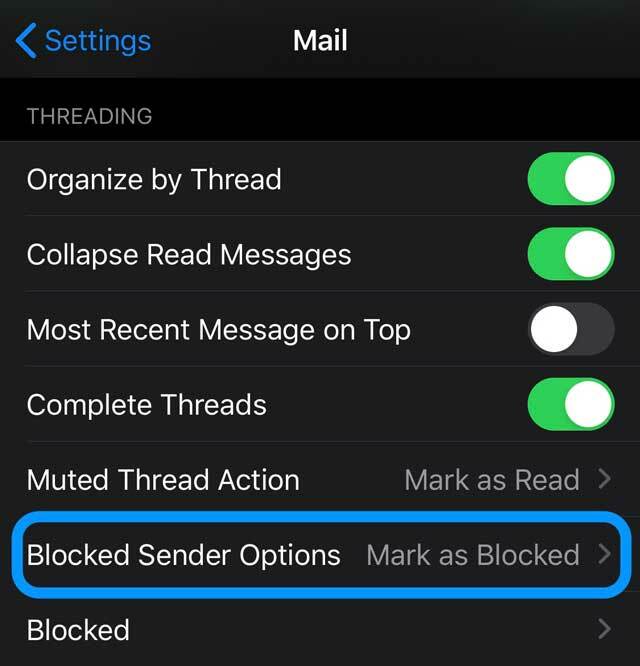
- اختر ما تريد القيام به بأي بريد وارد من مرسل محظور. تشمل الخيارات لا أحد, وضع علامة كمغادرة محظورة في البريد الوارد أو ارسال الى سلة المحذوفات

- بعد تبديل هذا الإعداد ، انقر فوق ممنوع و اختار اضف جديد
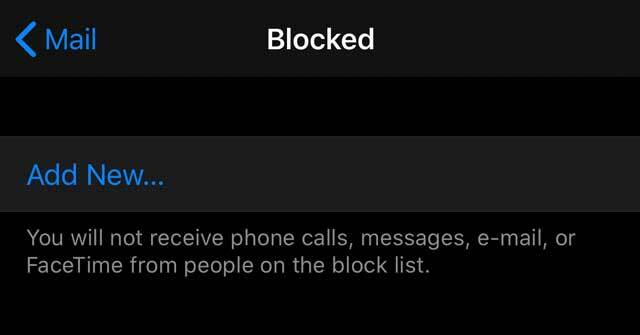
- اضغط على جهة الاتصال التي تريد حظرها
- إذا قمت بتمكين البريد في iCloud ، فإن حظر المرسل يعمل عبر جميع أجهزة Apple الخاصة بك
يمكنك أيضًا حظر البريد الإلكتروني من تطبيق البريد
- افتح بريدًا إلكترونيًا من المرسل الذي تريد حظره
- اضغط على اسم المرسل
- ثم اضغط على الاسم المدرج بجوار من عند في الرأس
- يختار حظر جهة الاتصال هذه
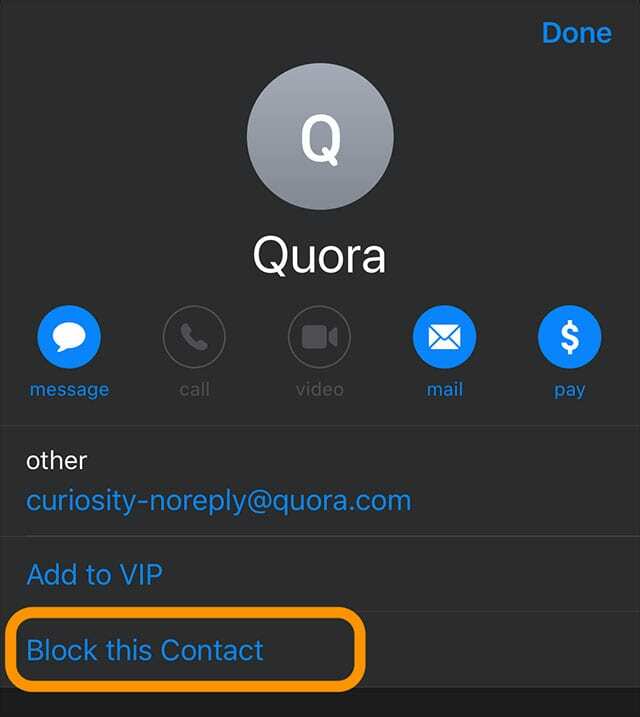
- قم بتأكيد رغبتك في حظر جهة الاتصال
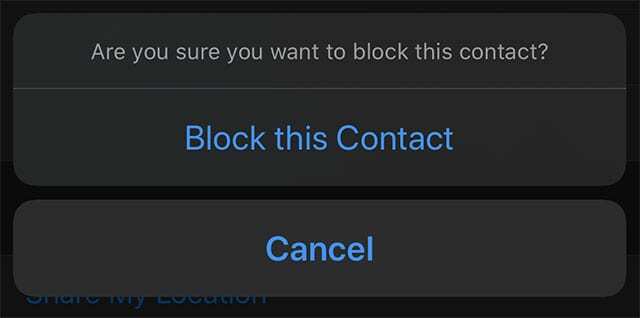
- يضيف iOS و iPadOS جهة الاتصال هذه إلى القائمة المحظورة
بمجرد حظر جهة اتصال عبر تطبيق Mail ، لن ترى بريدًا إلكترونيًا من جهة الاتصال هذه مرة أخرى في تطبيق Apple Mail (ستستمر في رؤيته في تطبيق مزود البريد الإلكتروني أو عند استخدام متصفح الويب.)
ماذا يحدث للبريد الإلكتروني المحظور؟
عندما تحظر مرسلًا محددًا ، يتم نقل هذا البريد الإلكتروني تلقائيًا إلى سلة المهملات.
كيف يمكنني إلغاء حظر جهة اتصال؟
لإلغاء حظر جهة اتصال ، افتح الإعدادات> البريد> محظور وانتقد جهة الاتصال التي تريد إلغاء حظرها. ثم اضغط على إلغاء الحظر. 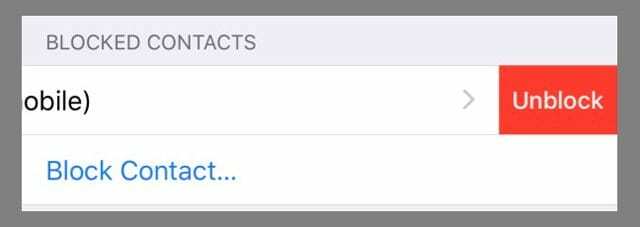
يمكنك إلغاء حظر جهات الاتصال من قائمة الإعدادات للرسائل و FaceTime والبريد. أو افتح تطبيق جهات الاتصال وقم بإلغاء حظر جهات الاتصال هناك. 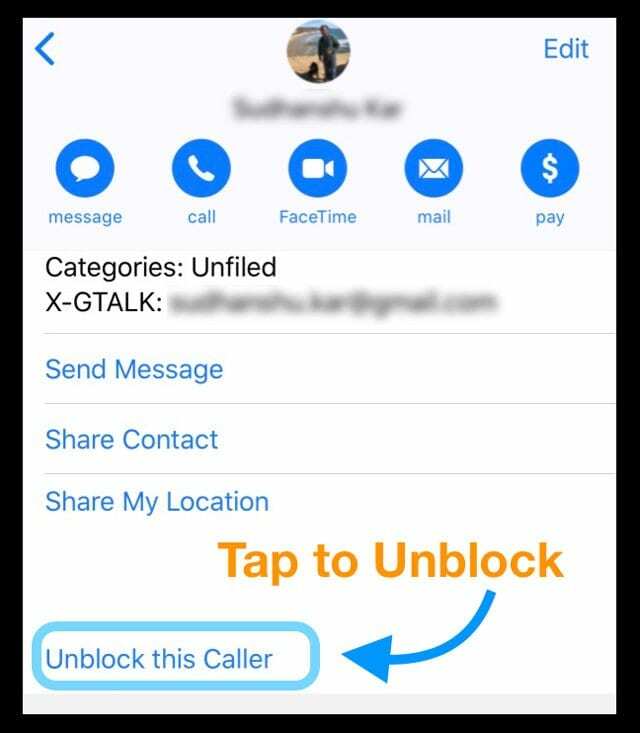
ميزات حظر إضافية في iOS13
يعد حظر المتصلين غير المعروفين أسهل أيضًا في iOS 13.
افتح الإعدادات>هاتف والتبديل في إسكات المتصلين غير المعروفين. 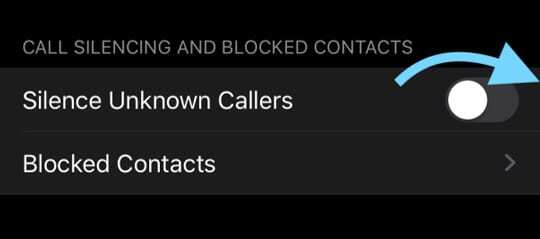
لمزيد من المعلومات حول حظر المتصلين والأشخاص الذين يرسلون هذه الرسائل أو FaceTime ، راجع هذا المنشور كيفية حظر الأرقام والمكالمات الآلية غير المعروفة على جهاز iPhone الخاص بك.
حظر عناوين البريد الإلكتروني لنظام iOS12 والإصدارات الأقدم
لا توجد طريقة سهلة لحظر عناوين بريد إلكتروني معينة على iPhone أو iPod أو iPad باستخدام iOS12 والإصدارات الأقدم. ولكن عن طريق وضع علامة على رسائل البريد الإلكتروني العشوائية على أنها غير مهمة في قواعد البريد الإلكتروني ، يمكنك تدريب جهاز iDevice الخاص بك على نقلها إلى مجلد البريد العشوائي تلقائيًا.
أجرت Google مؤخرًا تغييرات في تطبيق Gmail الخاص بها لمساعدة المستخدمين في حظر عناوين بريد إلكتروني معينة. إذا كنت تستخدم بريد Yahoo ، فهناك أيضًا بعض الخيارات التي سنبرزها في هذه المقالة.
أولاً ، دعنا نغطي الأساسيات:
الخطوة -> 1
أهم شيء تفعله هو عدم فتح رسائل بريد إلكتروني من مرسلين لا تعرفهم. وكن حذرًا من المرفقات الموجودة في رسائل البريد الإلكتروني هذه وامتنع عن النقر فوق أي من المرفقات. عندما ترى البريد الإلكتروني العشوائي على تطبيق البريد الخاص بك على جهاز iPad ، اسحبها إلى اليسار. سترى ثلاثة خيارات: "المزيد | علم | نفاية."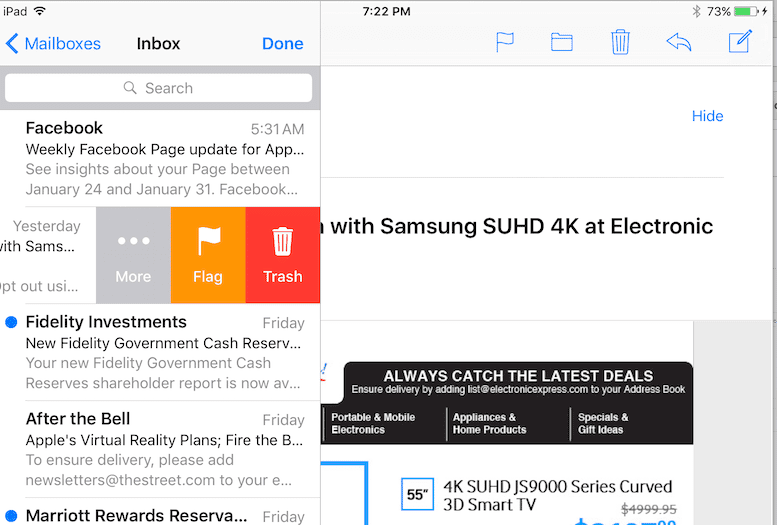
الخطوة -> 2
اضغط على خيار "المزيد". سترى العديد من الخيارات التي تظهر على الجانب الأيمن. سوف نستخدم الخيار الأخير المحدد "نقل الرسالة .." انقر فوق هذا ، وسترى لوحة جديدة على اليسار تعرض جميع المجلدات المختلفة التي يمكنك نقل هذه الرسالة إليها. اضغط على مجلد البريد غير الهام ، وينتقل البريد الإلكتروني إلى البريد غير الهام.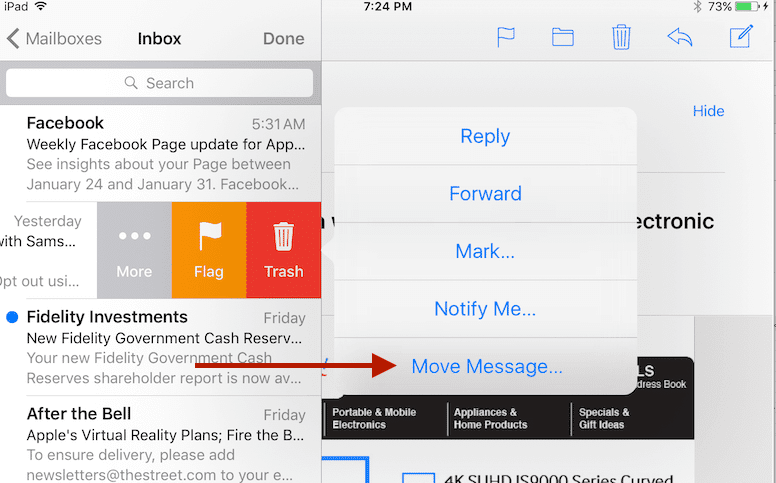
نقل الرسالة إلى مجلد البريد غير الهام.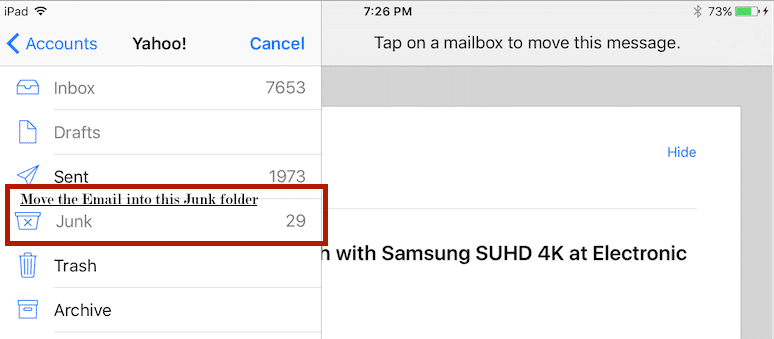
الخطوة -> 3
إذا كنت قد فتحت البريد الإلكتروني بالفعل ، فيمكنك نقله بسرعة إلى مجلد البريد غير الهام بالنقر فوق رمز "Folder" الصغير في أعلى اليد اليمنى ثم اختيار مجلد "Junk" في المجلد التالي شاشة.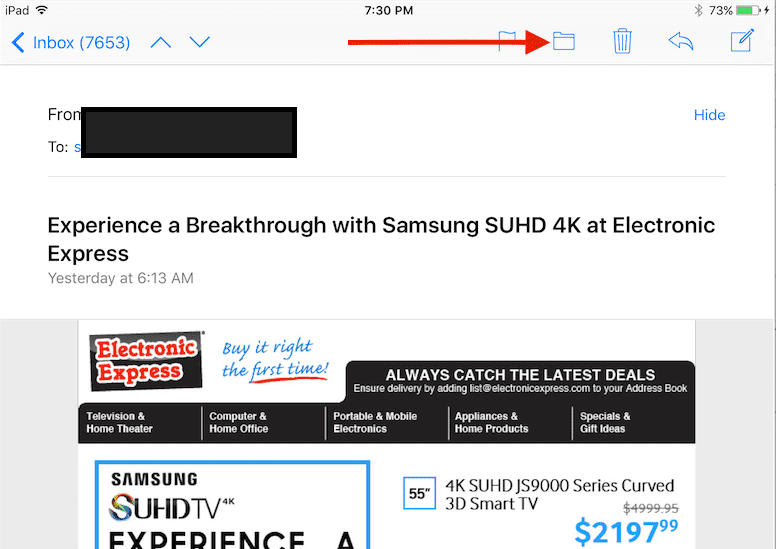
قم بإعداد قاعدة لبريد Mac الخاص بك
لحسن الحظ ، يجعل تطبيق Mac Mail من Apple من السهل وضع القواعد!
ويمكننا إعداد قاعدة بسرعة لوضع رسائل البريد الإلكتروني تلقائيًا في مجلدات المهملات أو البريد العشوائي.
لا تمنع القواعد إرسال بريد إلكتروني ، لكنها تمنع قراءة البريد الإلكتروني! لسوء الحظ ، هذه الوظيفة متاحة فقط على أجهزة Mac - ليس بعد على iDevices.
إعداد قاعدة "حظر" لبريد Mac
- افتح تطبيق البريد الخاص بك
- في القائمة العلوية ، اختر البريد> التفضيلات
- حدد علامة التبويب "القواعد"
- اختر إضافة قاعدة
- اسم القاعدة الخاصة بك.
- في حالة حظر عنوان بريد إلكتروني معين ، استخدمه كاسم للقاعدة
- حدد المعلمات الخاصة بك
- اختر حذف رسالة من تنفيذ الإجراءات التالية:
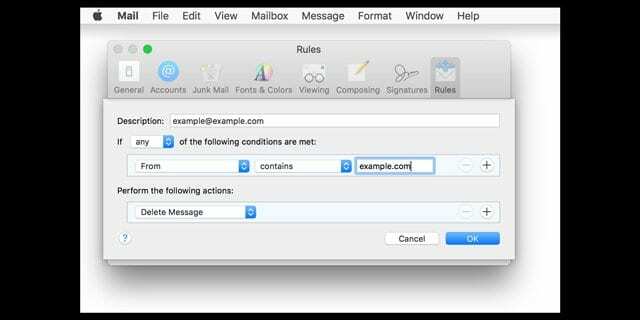
منع البريد الإلكتروني على مستوى الجذر باستخدام عوامل التصفية
حظر Gmail
جوجل Gmail 
نظرًا لأن Gmail هو أحد أكثر تطبيقات البريد الإلكتروني شيوعًا التي يستخدمها مستخدمونا ، فلنستكشف ميزة "الحظر" من Google.
- افتح حساب Gmail الخاص بك باستخدام متصفح الإنترنت ، وليس التطبيق
- انتقل إلى علبة الوارد الخاصة بك (أو أي مجلدات أنشأتها)
- افتح رسالة من المرسل الذي ترغب في حظره
- انتقل إلى الزاوية العلوية اليسرى للرسالة ،
- اضغط على زر المزيد (عادة ثلاث نقاط رأسية أو مثلث)
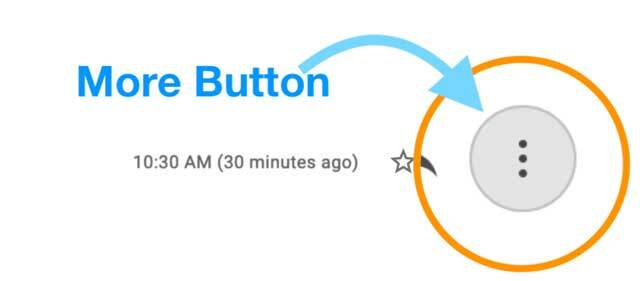
- اختر بلوك "مرسل"(المرسل هو الاسم / عنوان البريد الإلكتروني الذي ترغب في حظره)
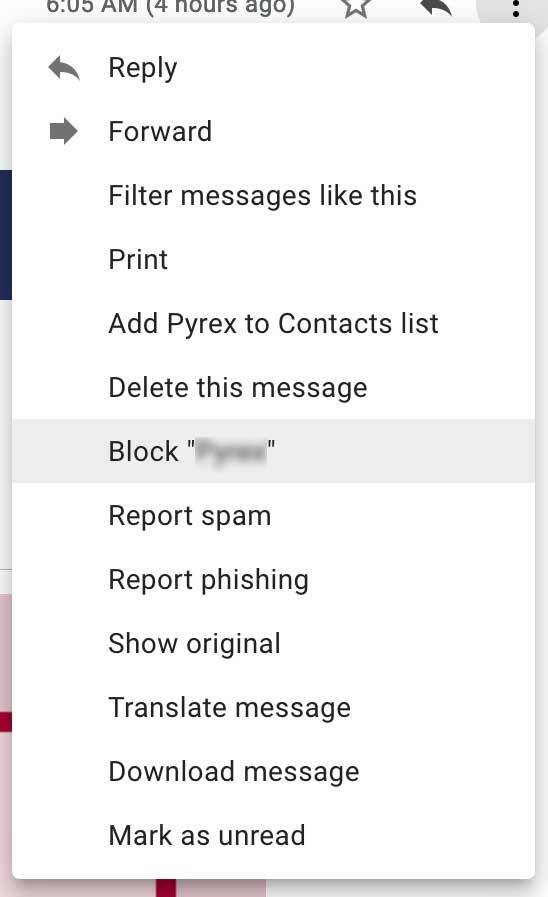
- اضغط على "حظر" لتأكيد رغبتك في حظر هذا المرسل
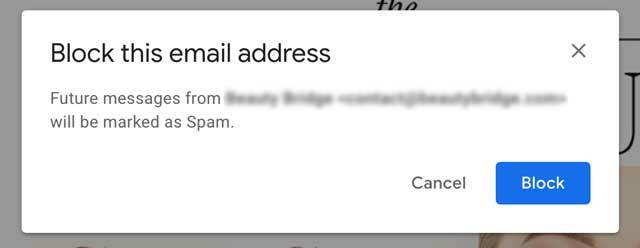
- تنتقل رسائل البريد الإلكتروني المستقبلية الواردة من تلك العناوين المحظورة مباشرةً إلى مجلد البريد العشوائي
- قم بتنظيف مجلد البريد العشوائي بشكل دوري لإزالة جميع رسائل البريد الإلكتروني هذه - نقترح مرة واحدة على الأقل شهريًا
"الحظر" يرسل بريدًا إلكترونيًا من عنوان بريد إلكتروني معين إلى مجلد البريد العشوائي. يستمر البريد الإلكتروني في العيش في مجلد البريد العشوائي.
قم بعمل مرشح تلقائي لحظر عناوين البريد الإلكتروني
قد يكون من الأفضل حذف البريد الإلكتروني عند وصوله إعداد مرشح آلي حتى ينتقل إلى "المهملات". يرجى اتباع الخطوات التالية:
-
الخطوة -> 1. سجّل الدخول إلى ملف حساب Gmail على جهاز الكمبيوتر الخاص بك. في صندوق الوارد الخاص بك ، حدد الرسالة عن طريق النقر فوق مربع الاختيار الصغير ثم النقر فوق "المزيد". سترى قائمة من القوائم المنسدلة. اختر "تصفية رسائل مثل هذه".
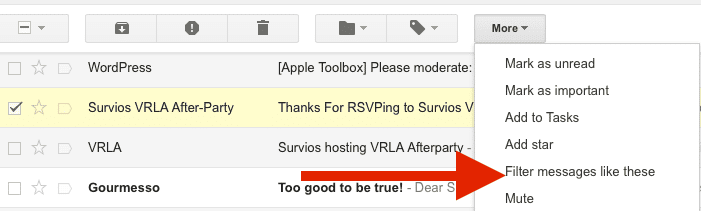
-
الخطوة-> 2. سترى نافذة جديدة بها عنوان البريد الإلكتروني في الحقل من. في الجزء السفلي من هذه النافذة ، يرجى النقر فوق "إنشاء عامل تصفية باستخدام هذا البحث" واختيار خيار "حذف" في الشاشة التالية كما هو موضح أدناه. عندما تصل رسالة بريد إلكتروني من هذا المرسل في المستقبل ، سيتم حذفها تلقائيًا وتنتقل إلى مجلد "المهملات".
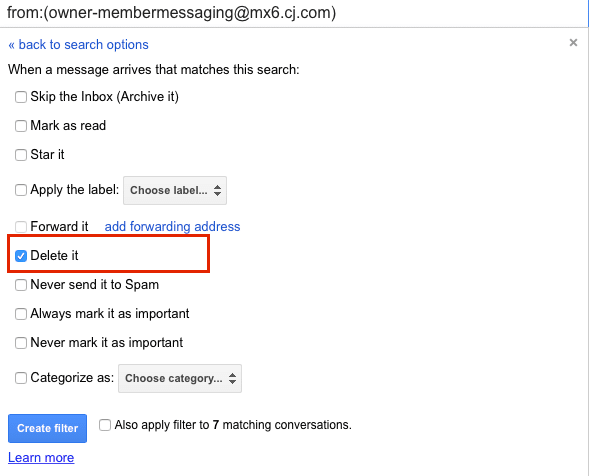
-
الخطوة-> 3 حظر المرسل في Gmail.
- إذا فتحت البريد الإلكتروني ، فانقر فوق السهم لأسفل وسترى قائمة بالخيارات كما هو موضح في الصورة أدناه. يمكنك اختيار حظر المرسل عن طريق تحديد ملف خيار الحظر.
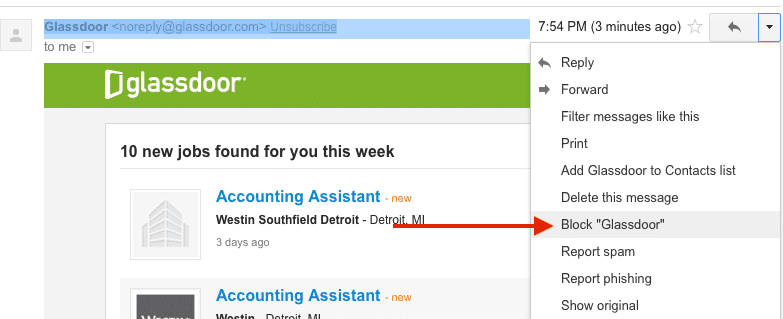
- إذا فتحت البريد الإلكتروني ، فانقر فوق السهم لأسفل وسترى قائمة بالخيارات كما هو موضح في الصورة أدناه. يمكنك اختيار حظر المرسل عن طريق تحديد ملف خيار الحظر.
-
الخطوة-> 4 يمكنك مراجعة إعدادات التصفية المحظورة والتلقائية لـ Gmail بشكل دوري. يمكنك القيام بذلك عن طريق النقر فوق رمز الترس في Gmail أعلى الجانب الأيمن ثم الاختيار الإعدادات> عوامل التصفية والعناوين المحظورة.
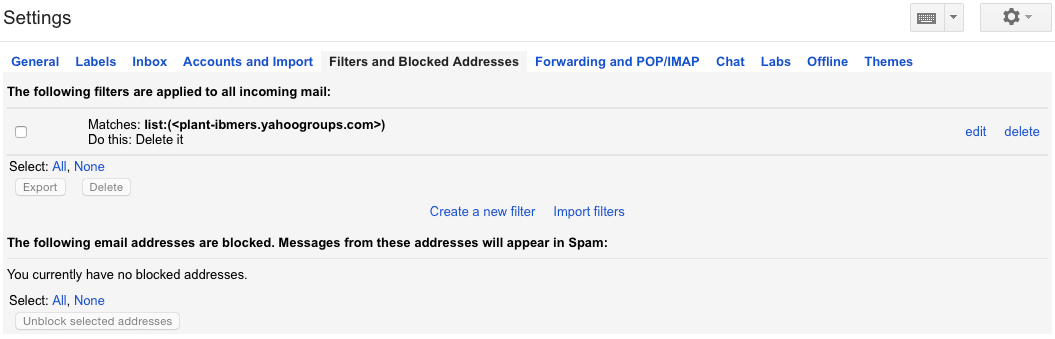
حظر بريد Outlook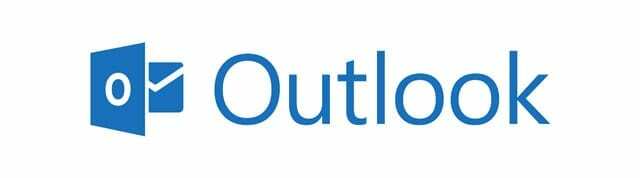
تعليمات ل Outlook لـ Outlook.com و Microsoft 365 وتوقعات 2019 ،توقعات 2016 ،Outlook 2013 ،برنامج Outlook 2010 ،برنامج Outlook 2007
- افتح بريدك الإلكتروني في Outlook
- أو استخدم Outlook.com عبر مستعرض الإنترنت
- انقر بزر الماوس الأيمن على رسالة من المرسل الذي تريد حظره أو اختياره رسالة من شريط قوائم Outlook
- يختار البريد غير الهام> حظر المرسل والبريد غير الهام> حظر المرسل ، أو حاجز
- تنتقل جميع الرسائل المستقبلية الواردة من مرسل البريد الإلكتروني هذا إلى مجلد البريد الإلكتروني غير الهام
عندما تحظر مرسلًا ، لا يزال بإمكان عنوان البريد الإلكتروني هذا إرسال بريد إليك ، ولكن يتم تلقائيًا نقل جميع رسائل البريد الإلكتروني الواردة من عنوان البريد الإلكتروني المحدد هذا وعلى الفور إلى البريدالغير مرغوب فيه مجلد.
تذكر تنظيف وحذف جميع رسائل البريد الإلكتروني بشكل دوري من مجلد البريد غير الهام في Outlook!
إذا تلقيت الكثير من رسائل البريد الإلكتروني غير المرغوب فيها من مرسل أو مجال معين ، فاحظر عنوان البريد الإلكتروني والمجال باستخدام قائمة المرسلين المحظورين في Outlook. تنقل هذه القائمة تلقائيًا أي رسالة بريد إلكتروني مباشرة إلى مجلد البريد الإلكتروني غير الهام.
يمكنك أيضًا إضافة عناوين البريد الإلكتروني والمجالات إلى قائمة حظر المرسلين في Outlook
- في الخاص بك الصفحة الرئيسية علامة التبويب ، انتقل إلى الخاص بك حذف المجموعة والاختيار نفاية
- يختار خيارات البريد الإلكتروني غير الهام
- في ال المرسلون المحظورون علامة التبويب ، انقر فوق يضيف
- أدخل عنوان البريد الإلكتروني أو مجال الإنترنت الذي تريد حظره
- انقر نعم
- كرر لإضافة عناوين بريد إلكتروني أو مجالات إضافية.
- يمكنك حظر ما يصل إلى 1024 عنوانًا أو مجالًا في قائمة المرسلين المحظورين
هل تستخدم Outlook على الويب؟
- اضغط على ملف Outlook الخاص بك إعدادات (رمز الترس)
- مقبض اعرض كافة إعدادات Outlook
- من الشريط الجانبي ، حدد بريد وثم البريدالغير مرغوب فيه
- ضمن المرسلون والمجالات المحظورة، اضغط على زر الإضافة وأدخل عنوان البريد الإلكتروني أو المجال
- مقبض يحفظ لإجراء هذه التحديثات
تعلم المزيد في هذا مستند دعم Microsoft Outlook
حظر بريد ياهو 
إذا كنت تستخدم Yahoo Mail ، فيرجى التحقق من ذلك مقالة - سلعة. يسمح موقع Yahoo بحظر ما يصل إلى 500 من المرسلين المختلفين.
من خلال تكوين قواعد الحظر والتصفية على مزود خدمة البريد الإلكتروني المفضل لديك ، يمكنك تحديد عدد رسائل البريد الإلكتروني غير المرغوب فيها الواردة إلى صندوق الوارد الخاص بك على جهاز iPad و iPhone. باستخدام خيار Move to Junk على جهاز iPad الخاص بك ، سيتتبع iPad هؤلاء المرسلين وسينقلهم إلى البريد غير الهام.
حظر بريد AOL 
- قم بتسجيل الدخول إلى حساب AOL الخاص بك
- انتقل إلى AOL Keyword: Mail Controls. بالنسبة للإصدارات 10.1 والإصدارات الأحدث ، انقر فوق رمز "البريد" متبوعًا بـ "الإعدادات" ثم "عناصر التحكم في البريد العشوائي". انقر فوق "تحرير عناصر التحكم في البريد العشوائي" لتشغيل عناصر التحكم في البريد في AOL Desktop 10.1
- في عامل تصفية المرسل ، انقر فوق ملف منع البريد من العناوين التي أحددها اختيار
- في مربع النص ، اكتب عنوان البريد الإلكتروني الذي تريد حظره. أضف عدة عناوين بريد إلكتروني عن طريق فصل كل عنوان بريد إلكتروني بفاصلة
- انقر فوق حفظ
باستخدام AOL ، يمكنك حظر 1000 عنوان بريد إلكتروني وأسماء مجال كحد أقصى.
من السهل إلغاء الاشتراك من البريد الإلكتروني على iPhone و iPad
إذا لم تكن تريد تصفية القواعد أو إعدادها ، فهناك خيار آخر يعمل مع قوائم البريد الإلكتروني الجماعية وهو إلغاء الاشتراك.
لن ترى هذا الخيار لجميع رسائل البريد الإلكتروني الخاصة بك ولكنه يظهر في عدد كبير جدًا من رسائل البريد الإلكتروني والنشرات الإخبارية ورسائل البريد الإلكتروني العشوائية.
- افتح تطبيق البريد
- انقر على رسالة بريد إلكتروني من موقع ويب أو شركة لا تريد تلقي رسائل بريد إلكتروني منها
- في الجزء العلوي من البريد الإلكتروني ، ابحث عن النص الأزرق الذي يشير إلى إلغاء الاشتراك

- اضغط على إلغاء الاشتراك
- أكد أنك تريد إلغاء الاشتراك
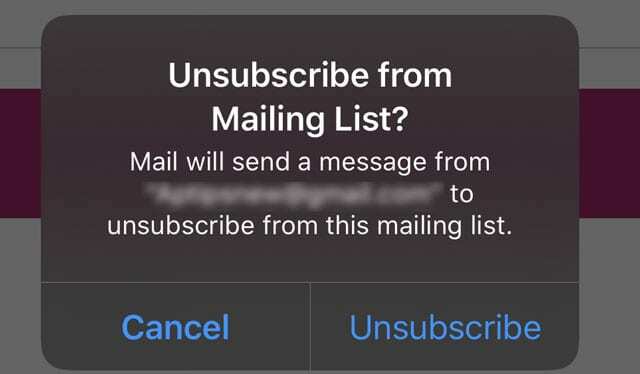
- في بعض الأحيان يتم نقلك إلى موقع ما للحصول على تعليقات ، وفي أحيان أخرى لا يتم نقلك
بعد إلغاء الاشتراك ، قد تستمر في تلقي رسائل البريد الإلكتروني من هذا المزود لبضعة أيام أو أسابيع.
حظر الرسائل النصية غير المرغوب فيها
يمكن أن يكون التعرض للمضايقات من خلال الرسائل النصية غير المرغوب فيها مصدر إزعاج كبير. في بعض الأحيان تكون هذه إعلانات من شركات بينما قد تكون هناك أيضًا جهات اتصال عرضية لا تريد أن تكون اجتماعيًا معها بعد الآن. إليك كيفية إضافة هذه النفوس اللطيفة إلى قائمتك المحظورة:
الخطوة -> 1 إذا كانت الرسالة مفتوحة ، فانقر فوق تفاصيل الارتباط الموجود في الركن الأيمن العلوي من الرسالة.
الخطوة-> 2 في الشاشة التالية ، انقر فوق رمز "i". سترى قائمة من الخيارات. حدد الخيار الأخير ، "حظر هذا المتصل".
الخطوة-> 3 سيُطلب منك التأكيد في النافذة المنبثقة التالية. بمجرد التأكيد ، لن تتلقى مكالمات هاتفية أو رسائل أو FaceTimes من جهة الاتصال هذه.
الخطوة-> 4 يمكنك مراجعة وتحرير قائمة الأرقام التي حظرتها بشكل دوري بالذهاب إلى الإعدادات> الرسائل> المحظورة.
هناك أيضًا خيار آخر في iOS يستحق الذكر في هذا القسم.
يمكنك أيضًا تصفية رسائل iMessage من أشخاص غير مدرجين في جهات اتصالك.
انتقل إلى الإعدادات> الرسائل وقم بتشغيلها تصفية المرسلين غير المعروفين. عند فتح الرسائل ، سترى علامة تبويب جديدة للمرسلين غير المعروفين. عند تشغيل هذا الخيار ، لن تتلقى إشعارات لـ iMessages من المرسلين غير المعروفين.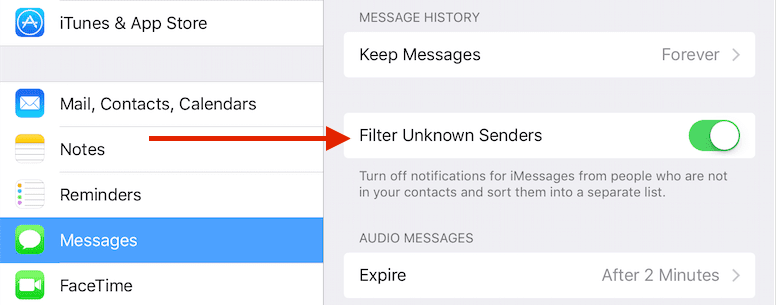
الحظر من FaceTime
يشبه حظر Facebook إلى حد كبير الخطوة السابقة. في التطبيق ، سترى كل المكالمات المستلمة مدرجة وبجوارها أيقونة "I". اضغط على "أنا" بجوار الشخص الذي تريد حظره وقم بتأكيد الإجراء الخاص بك في النافذة المنبثقة التالية.
يمكنك مراجعة وتعديل قائمتك المحظورة في الإعدادات الخاصة بك عن طريق الإعدادات> FaceTime> محظور.
ملخص
توفر بعض شركات الاتصالات أيضًا ميزات إضافية عندما يتعلق الأمر بالتحكم في البريد العشوائي وحظر الأرقام "المقيدة" وآخرون. لا تتردد في التحقق مع الناقل الخاص بك.
لقد قدمنا الارتباط إلى فيريزون هنا كمثال.
على الرغم من أن العديد من الخيارات التي قدمناها في المقالة قد تبدو صعبة بعض الشيء بالنسبة للمبتدئين ، إلا أننا نعتقد بالتأكيد أن الأمر يستحق استكشاف هذه الخيارات.
لا يبدو صندوق البريد الإلكتروني المزدحم أقل جاذبية فحسب ، بل يمكن أن يعيق إنتاجيتك أيضًا. باختيار استخدام بعض خيارات التصفية التلقائية في بريدك الإلكتروني ، يمكنك بسهولة تنظيم رسائل البريد الإلكتروني والاستفادة من وقتك بأفضل شكل.

مهووس بالتكنولوجيا منذ الوصول المبكر لـ A / UX على Apple ، Sudz (SK) هو المسؤول عن التوجيه التحريري لـ AppleToolBox. يقيم في لوس أنجلوس ، كاليفورنيا.
Sudz متخصص في تغطية كل ما يتعلق بـ macOS ، بعد مراجعة العشرات من تطورات OS X و macOS على مر السنين.
في حياته السابقة ، عمل Sudz في مساعدة شركات Fortune 100 مع تطلعاتها في مجال التكنولوجيا وتحويل الأعمال.